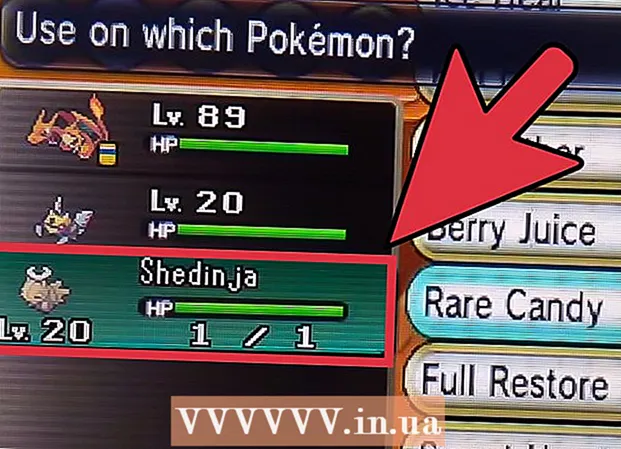Forfatter:
Randy Alexander
Opprettelsesdato:
24 April 2021
Oppdater Dato:
1 Juli 2024

Innhold
Denne wikiHow lærer deg hvordan du kan være vert for en annen streamer Twitch-kanal på kanalen din. Vertmodus gjør det mulig for kanalviserne å se på en annen kanal uten å forlate chatterommet i gjeldende kanal. Dette er en fin måte å dele og markedsføre favorittinnholdet ditt med vennene dine, og å engasjere samfunnet offline.
Fremgangsmåte
Metode 1 av 2: Spill Twitch på PC
Adgang https://www.twitch.tv ved hjelp av en nettleser. Du kan bruke hvilken som helst nettleser på en Windows- eller Mac-datamaskin.
- Hvis du ikke er logget inn, klikker du på "Logg inn" øverst til høyre og logger på Twitch-kontoen din.
- Hvis du ikke har en konto, må du klikke på "Registrer deg" øverst til høyre for å opprette en ny.

Klikk på brukernavnet ditt øverst til høyre på Twitch-nettstedet. En rullegardinmeny vises.
Klikk Kanal (Kanaler). Kanalen med chatterommet ditt vises til høyre.

Import / vert sammen med navnet på kanalen i chat-boksen. Hvis du for eksempel vil kringkaste Twitch-hovedkanalen, går du inn / vert rykk inn i chatboksen din. Chatterommet vil forbli aktivt på kanalen, men alle visninger på kanalen vil telle med i kanalvisningene som ble kringkastet.- Gå inn for å slutte å spille av denne kanalen / unhostinn i chatterommet.
Metode 2 av 2: Spill Twitch på telefonen

Åpne Twitch-appen. Denne appen er lilla med et dialogbobleikon og to linjer.- Klikk her for å laste ned Twitch fra Google Play Store på Android.
- Klikk her for å laste ned Twitch fra App Store på iPhone og iPad.
Skriv inn brukernavnet (eller e-postadressen) og passordet som er tilknyttet Twitch-kontoen din (hvis du ikke allerede er logget på).
Klikk på profilbildet. På Android er dette bildet øverst til høyre. For iPhone og iPad må du se i øvre venstre hjørne. Profil- og innholdsalternativene dine vises.
Klikk på kortet Chat (Chat). Dette er det fjerde kortet under det øverste profilbildet på skjermen. Chat-boksen til kanalen vises.
Import / vert med kanalnavnet i chat-boksen. Hvis du for eksempel vil kringkaste Twitch-kanalen, må du gå inn / vert rykk inn i chat-boksen. Folk som ser på kanalen du ser, begynner å se kanalen du spiller. Chatterommet forblir aktivt på kanalen, men alle visninger av kanalen din blir telt til den kanalen som spilles for øyeblikket.
- Gå inn for å slutte å spille av denne kanalen / unhost inn i chat-boksen.